
Orodha ya maudhui:
- Mwandishi John Day [email protected].
- Public 2024-01-30 12:55.
- Mwisho uliobadilishwa 2025-01-23 15:12.
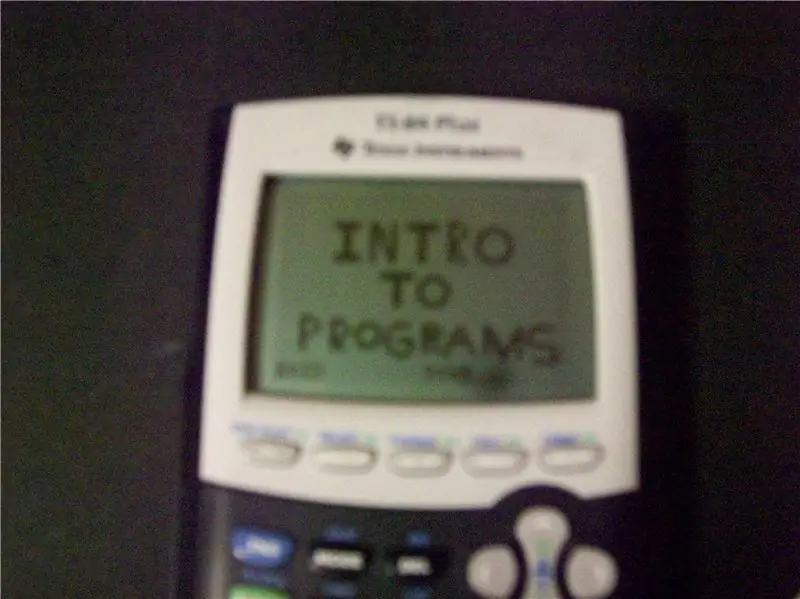
hello, hii inaelezewa kuelezea misingi ya programu kwenye kikokotoo chako cha TI-83 84. Pia, ningeweza kutengeneza mafundisho mengine juu ya vitu maalum zaidi, kulingana na maoni. Samahani kuhusu picha, mimi ni mbaya na kamera.
Hatua ya 1: Unda Programu yako
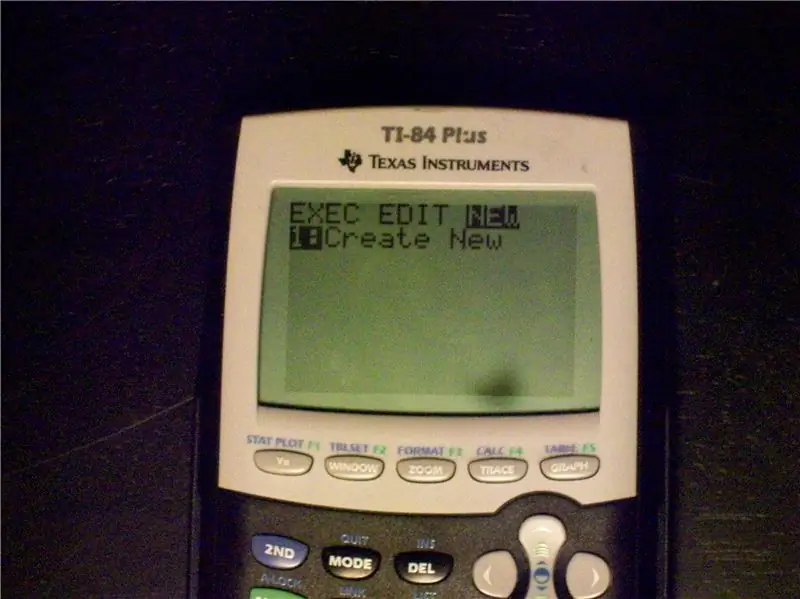
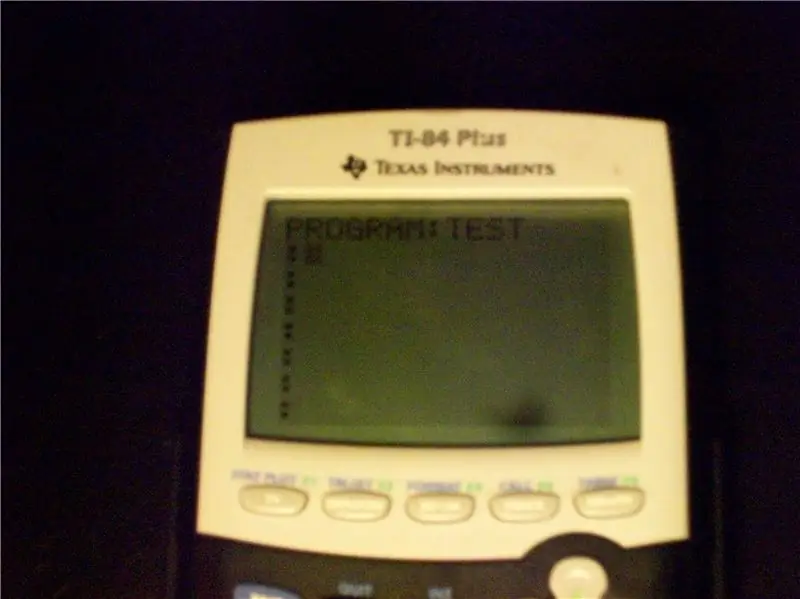
sawa, kwanza, unahitaji kuunda programu yako. gonga kitufe cha programu kwanza, kisha endelea kulia mpaka utakapofika kwenye sehemu mpya kama inavyoonekana kwenye picha. taja programu yako chochote unachotaka, niliita mtihani wangu. unapaswa kuishia kwenye skrini hii (picha 2).
Hatua ya 2: Anza Mpango
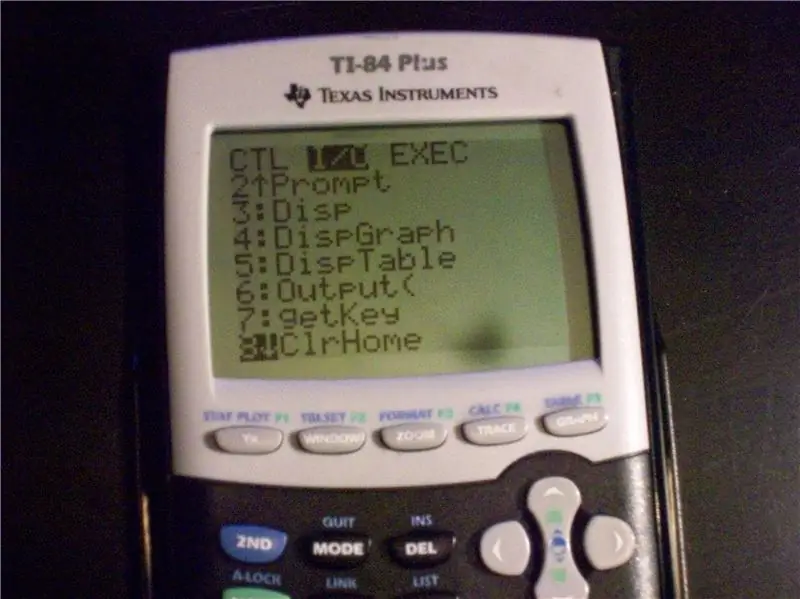
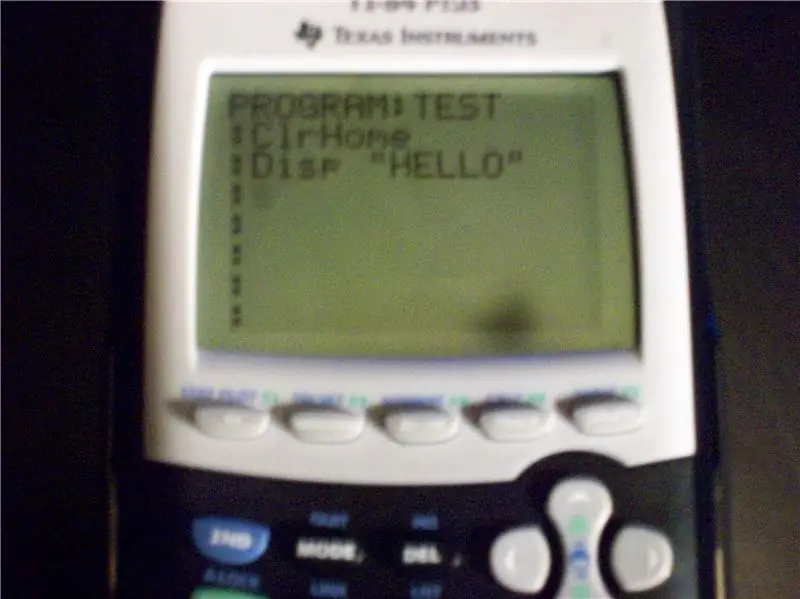
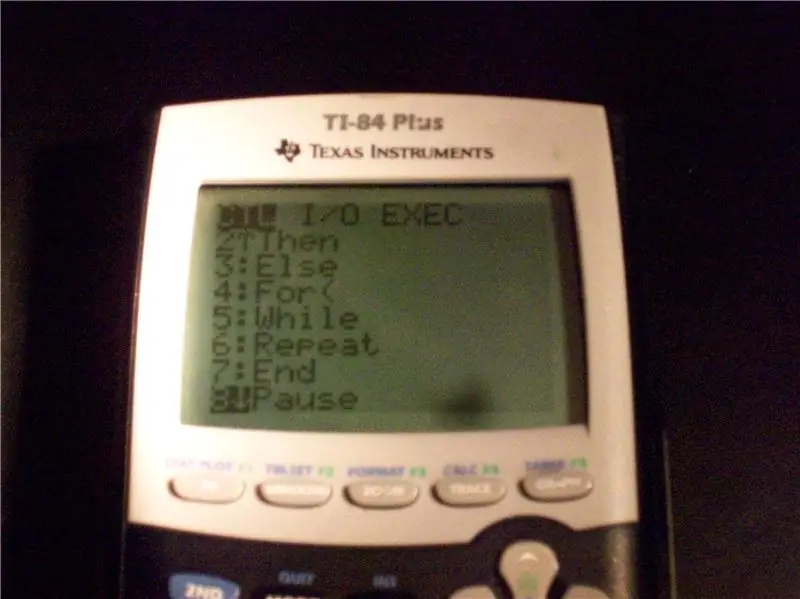
sasa utaanza programu yako na kazi ya msingi. Kwanza, gonga kitufe cha programu kisha nenda sehemu moja kulia, karibu na chini, kando ya nambari 8, ni kitu kinachoitwa clrhome, chagua. hii itamfanya mtu anayetumia skrini ya nyumbani ya programu hiyo kuwa tupu, kwa hivyo hakikisha hauna kitu muhimu hapo kabla ya kuanza programu. Kwa hivyo, piga Enter ili kuanza laini mpya na programu ya kugonga, kisha sehemu ya pili, ya tatu itakuwa disp, hii itakuruhusu kuonyesha maandishi au nambari yoyote, baada ya kuingiza lebo ya dis, andika "HELLO" na alama za nukuu, hii inamaanisha kuwa baada ya kuanza programu, itaonyesha hello. Kwa hivyo sasa mpango wako utaanza, futa skrini, na sema HELLO, lakini ukianza, itafanya maandishi hayo kumaliza programu hiyo kiotomatiki. ili kuzuia hili, tutaweka alama ya pause. kitambulisho cha pause kinapatikana ukigonga kitufe cha programu, kisha nenda chini hadi nambari 8 na ndio hiyo, kama inavyoonekana kwenye picha. Mara tu utakapoingiza lebo hii, ikiwa utaanza programu yako, itasubiri hadi uingie ili ifanyike.
Hatua ya 3: Jaribu # 1
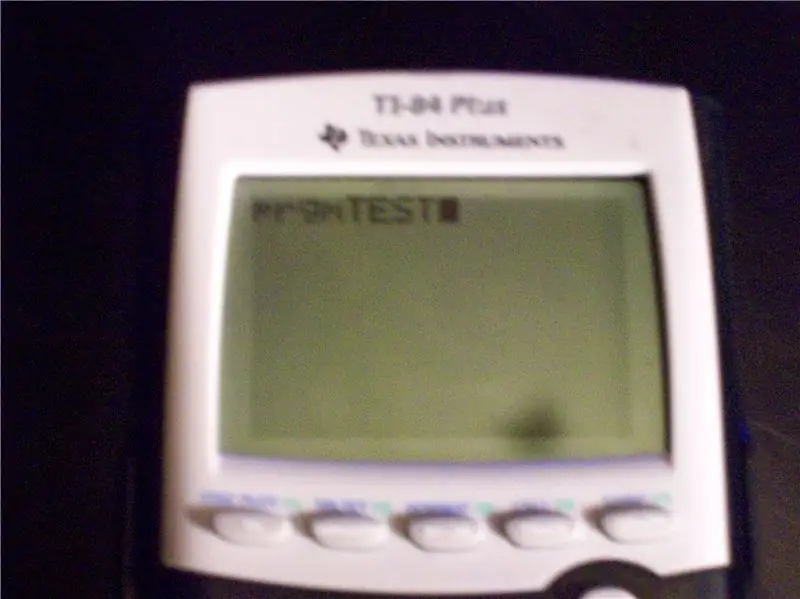
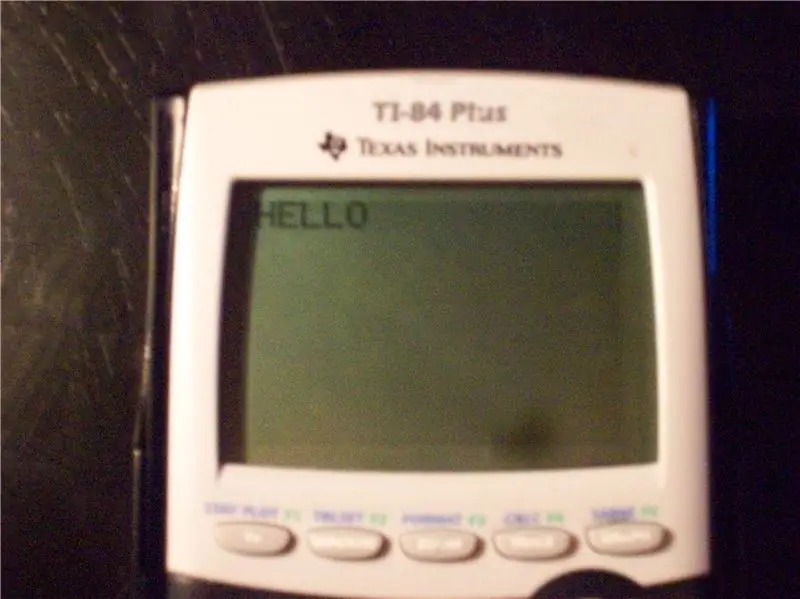
Sawa, kwa hivyo sasa ni wakati wa kujaribu programu yako, anza kwanza kwenye skrini ya kwanza, nenda kwenye programu na ugonge programu yako kwa hivyo inakuja kama kwenye picha ya kwanza, ukishakuwa nayo, gonga ingiza, skrini yako inapaswa kuonekana kama picha ya pili. Na huo ndio mpango wako wa sasa!
Hatua ya 4: Kuongeza Menyu kwenye Programu yako
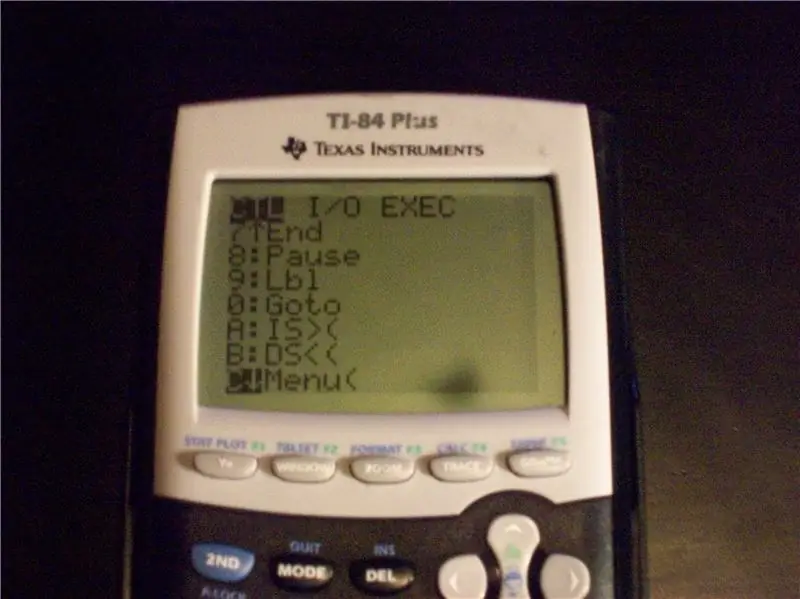
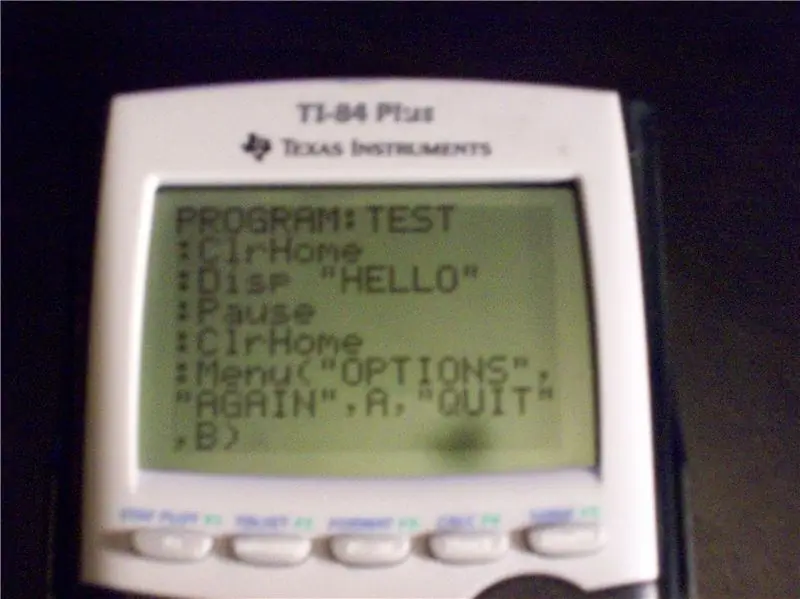
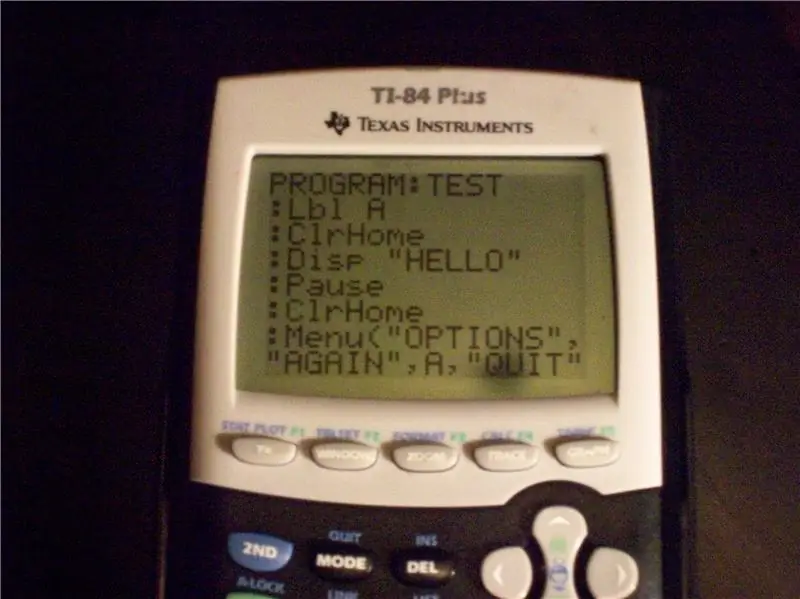
Sawa, kwa hivyo sasa programu yako inaonyesha HELLO, tutaenda kuweka menyu, nenda kwenye skrini na programu yako, na nenda kwenye sehemu ya pili, hariri, chagua programu yako kutoka hapo na itakuleta kwenye skrini ya programu. mara moja hapo, piga programu na ushuke hadi uone menyu, iliyoonyeshwa kwenye picha ya kwanza, chagua kisha uingie hii (hakuna chochote kwenye mabano), "OPTIONS", (hii ndio jina la menyu yako) "tena", (hii ndio chaguo lako la kwanza) A, (hii ndiyo lebo chaguo lako la kwanza litakutumia) "Acha", (chaguo lako la pili) B (lebo yako ya 2) ikiwa hii inachanganya sana, angalia picha ya pili. Sasa programu yako itakuwa na menyu iliyo na chaguzi mbili, lakini haitaenda popote, ukizichagua, kikokotoo chako kitakupa tu kosa la lebo, ikimaanisha kuwa hakuna lebo ya A au B kwa chaguo zako kukuongoza. Sasa tutarekebisha hiyo. ukiangalia picha ya tatu, utaona kuwa juu kuna lebo A tag (lbl A) hii inamaanisha kuwa ukichagua TENA, basi utaanzisha tena programu hiyo kiatomati. njia ya kuingiza lebo ya lbl ni, nenda kwanza juu ya programu yako na kugonga kuingiza (2 kisha del) na kugonga kuingia, hii itafanya laini nyingine kwa lebo ya lbl. baada ya kufanya hivyo, hit program na kando ya # 9 kuna lebo inayoitwa lbl, chagua na mara tu baada ya kuweka barua A. Hiyo inapaswa kukupa nafasi ya mahali tena kukutumia. Sasa kwa lbl B. weka lebo ya lbl na B chini ya programu yako. baadaye, tengeneza tag ambayo inasema (kwa alama za nukuu) KWAheri na baada ya hapo, kitambulisho cha pause. Sasa tunahitaji lebo ya kusimama, hii itafanya programu yako ikamilike kiatomati, kwanza hit program, kisha nenda chini ili kusimama na uichague. sasa ukigonga kutoka kwenye menyu yako, utaona KWAheri na kisha itajimaliza yenyewe (baada ya kugonga ingiza). Kwa hivyo sasa tumefunika yote ambayo nitashughulikia katika hii inayoweza kufundishwa, wakati wa kuipima.
Hatua ya 5: Mtihani wa Programu # 2
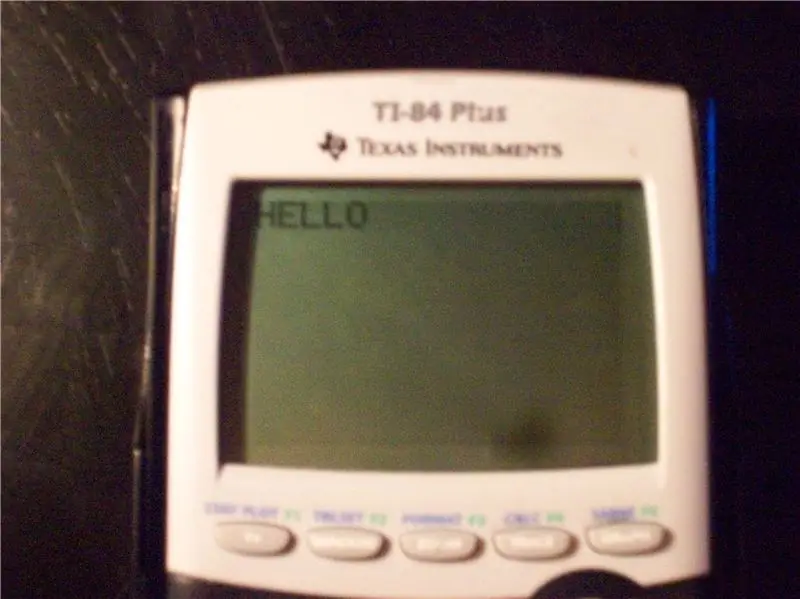
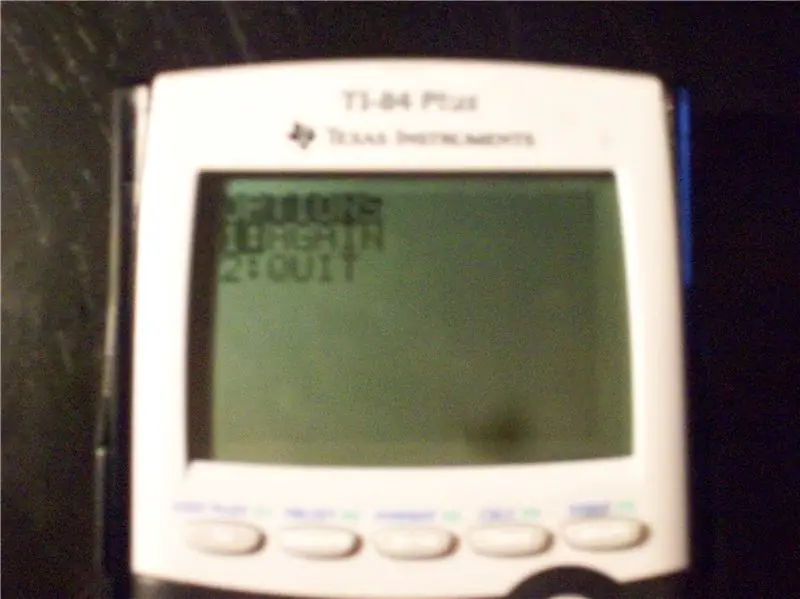
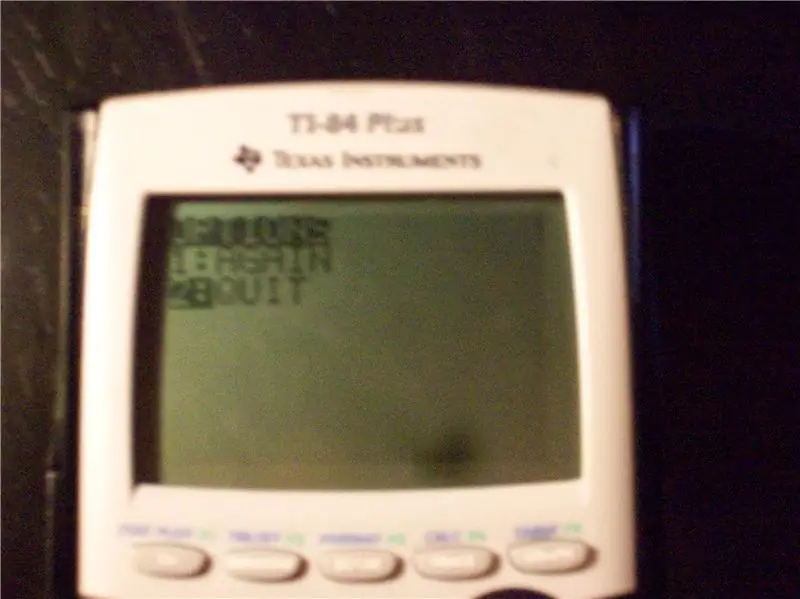
Kwa hivyo sasa mpango wako umekamilika, kilichobaki ni kuijaribu, tumia mchakato sawa na katika jaribio la mpango # 1 kuanza programu yako, inapaswa kuonekana kama picha 1 hit kuingia kwenye menyu yako (picha 2), na kwanza chagua TENA ili uanze tena programu yako (picha 3 inapaswa kutokea) baada ya kugonga ingiza tena, fika kwenye menyu tena, chagua acha wakati huu (picha 4) unapaswa kuishia na picha 5, na kisha baada ya kupiga kuingia, wewe itapata ujumbe "Imefanywa", ikiwa hii yote inafanya kazi kwa usahihi, umefanikiwa kuunda programu ya kikokotoo chako. Ikiwa una maombi yoyote au maoni, au sifa…. Haswa sifa jisikie huru kuzichapisha au wasiliana nami kwa [email protected] (pia hapa kuna picha ya paka wangu)
Ilipendekeza:
Programu inayolenga kitu: Kuunda Vitu vya Kujifunza / Njia ya Kufundisha / Mbinu Kutumia Kipaji cha Sura: Hatua 5

Programu inayolenga kitu: Kuunda Vitu vya Kujifunza / Njia ya Kufundisha / Mbinu Kutumia Kipaji cha Sura: Njia ya kujifunza / kufundisha kwa wanafunzi wapya wa programu inayolenga kitu. Hii ni njia ya kuwaruhusu kuibua na kuona mchakato wa kuunda vitu kutoka kwa madarasa. EkTools ngumi kubwa ya inchi 2; maumbo imara ni bora.2. Kipande cha karatasi au c
Jinsi ya kuunda Programu ya Android na Studio ya Android: Hatua 8 (na Picha)

Jinsi ya kuunda programu ya Android na Studio ya Android: Mafunzo haya yatakufundisha misingi ya jinsi ya kujenga programu ya Android ukitumia mazingira ya ukuzaji wa Studio ya Android. Kadiri vifaa vya Android vinavyozidi kuwa kawaida, mahitaji ya programu mpya yataongezeka tu. Studio ya Android ni rahisi kutumia (
Programu inayolenga kitu: Kuunda Vitu vya Kujifunza / Njia ya Kufundisha / Mbinu Kutumia Mikasi: Hatua 5

Programu inayolenga kitu: Kuunda Vitu vya Kujifunza / Njia ya Kufundisha / Mbinu Kutumia Mikasi: Njia ya kujifunza / kufundisha kwa wanafunzi wapya wa programu inayolenga kitu. Hii ni njia ya kuwaruhusu kuibua na kuona mchakato wa kuunda vitu kutoka kwa madarasa. Sehemu: 1. Mikasi (aina yoyote itafanya). 2. Kipande cha karatasi au kadi ya kadi. 3. Alama.
Jinsi ya Kuunda Anemometer yako mwenyewe Kutumia Swichi za Mwanzi, Sensorer ya Athari ya Ukumbi na Baadhi ya chakavu kwenye Nodemcu - Sehemu ya 2 - Programu: Hatua 5 (na Picha)

Jinsi ya Kuunda Anemometer yako mwenyewe Kutumia Swichi za Mwanzi, Sensor ya Athari ya Ukumbi na Vifupisho Vingine kwenye Nodemcu - Sehemu ya 2 - Programu: UtanguliziHuu ndio mwendelezo wa chapisho la kwanza " Jinsi ya Kujenga Anemometer yako mwenyewe ukitumia Swichi za Mwanzi, Sensor ya Athari ya Ukumbi na Baadhi ya Mabaki kwenye Nodemcu - Sehemu ya 1 - Vifaa " - ambapo ninaonyesha jinsi ya kukusanya kasi ya upepo na kipimo cha kupima
Jinsi ya Kuunda Hifadhi ya USB ya Bootable bila Kutumia Programu yoyote: 3 Hatua

Jinsi ya Kuunda Hifadhi ya USB inayoweza kutolewa bila Kutumia Programu yoyote: Kuunda kiendesha bootable cha USB kwa mikono, tutatumia Amri ya Kuhamasisha kama programu chaguomsingi ya Windows. Hapa kuna hatua kwa hatua kuunda kiendeshi cha USB kama media ya usanidi wa Windows. Kuunda kiendeshi cha USB kinachoweza kusanikishwa kama usanikishaji wa Windows
